Summer '10 新機能
6月22日(火)にSummer '10がリリースされました。
今回のリリースのメインはChatterですが、その他で気になった機能をご紹介。
リリースノートはこちら
連動ルックアップ(ベータ)
参照関係/主従関係の項目を作成する時の「ステップ 3」で、↓の画面が出てくるようになり、ルックアップ項目に表示されるレコードの条件を指定できます。今後使う機会が多そうな機能です。
承認フローダイアグラム図(Pilot)
承認プロセスの上に「ダイアグラムの表示」ボタンが追加されています。↓
これを押下すると、このようなダイアグラム図が表示されます↓。印刷もできます。承認フローのドキュメントはこれで代替できそうですね。
Force.com Sites周りで気になった機能追加
「URLリライト」
分かりづらいURLを簡単なURLに変換できる機能です。
urlRewriterインターフェースを実装したURL書き換えクラスを作成して変換します。実装方法はリリースノートを参照のこと。
「Cookieのサポート」
Cookieクラスのget/setCookiesメソッドでCookieにアクセスできるようになります。
「ビューステート インスペクタ(ベータ)」
VisualforceのPage Editorでビューステートを参照できるようになります。
但し、この機能を利用するには、Salesforceへの連絡が必要です。


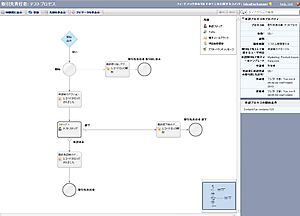
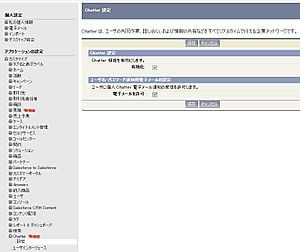

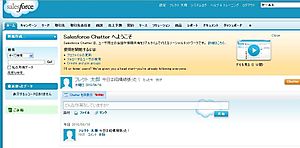
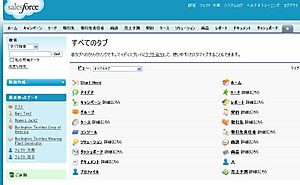
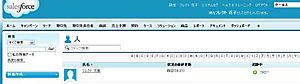
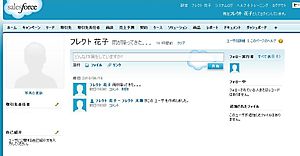

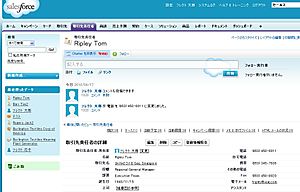

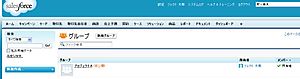
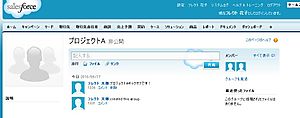
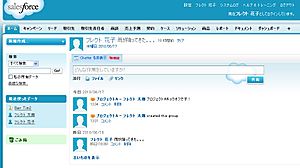
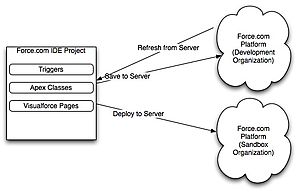
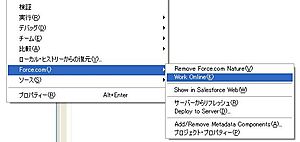
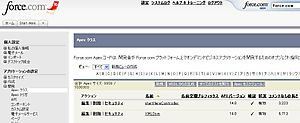
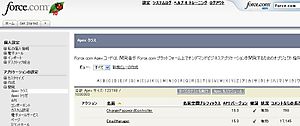



 の
の
最近のコメント